USB 스마트폰, PC 내시경 사용 후기
아이가 최근에 사랑니를 발치하고 근 이주 가까이를 아파하면서 자신의 이 상태를 확인하고 싶어 하고 저 또한 등에 뭔가가 나서 상태 확인을 하고자 사진을 찍어 달라고 하면서부터 구매하게 된 USB 내시경 사용 후기를 오늘 남겨 드리고자 합니다.
우리가 알고 있는 내시경은 위대장 내시경 할때 말하는 그 내시경으로 아시겠지만 꼭 그런 고급 의료기기가 아닌 틈새나 눈으로 확인하기 힘든 곳을 확인할 수 있는 것도 있습니다. 사용하기 나름이겠지만 집안 배수구의 막힘을 확인하거나 입안, 혹은 자신이 확인하기 어려운 곳을 간단하게 확인할 수 있는 방법으로 사용이 가능합니다

USB 내시경이라고 하는데 성능은 장난감 수준이라 할수 있으나 가격도 저렴해서 일단 구매해 봤습니다. 구성품은 PC용 연결 케이블과 스마트폰 C 타입 전환잭, 그리고 여러 형태로 사용 가능하도록 만들어진 고리등이 있더군요.. 내시경 길이도 금액에 따라 길이가 달라집니다.

사용 방식은 스마트폰에 연결해서 사용이 가능하고 PC에도 연결이 가능합니다. 다만 연결 케이블이 따로 있어서 PC용으로 연결하실 때는 이 케이블을 꽂아서 연결이 가능합니다.

USB 내시경은 마이크로 5핀 형식으로 되어 있어서 구성품에 마이크로 5핀을 C 타입으로 변환하는 전환잭이 있습니다. 문제는 이 변환잭을 사용할 수 없는 것으로 보내서 고장 난 줄 알고 버리려다가 혹시나 싶어서 집에 있는 변환잭으로 꽂아보니 문제는 구성품에 있는 변환잭 이었습니다.
이게 충전할때는 사용이 가능한데 스마트폰에 꽂아서 연결하면 인식을 하지 않더군요.. 다행히 집에 변환잭이 있어놔서 확인이 될 수 있었습니다.

내시경 앞부분에 부착해서 여러가지 형태로 사용이 가능한 추가 연결 형태입니다. 저는 딱히 이것을 연결해서 사용할 일은 없어서 일단 넣어 뒀습니다.

기본 내시경 케이블은 앞에 6개의 LED가 장착되어 있는 렌즈가 있으며 연결 케이블은 마이크로 5핀 형식으로 되어 있습니다.

왼쪽은 usb 내시경 끝 부분이고 오른쪽은 PC 연결 케이블 잭입니다. PC 연결 시엔 5핀 연결잭과 PC용 연결케이블 끝에 연결하시면 됩니다.

PC의 USB A 타입에 꽂고 케이블 끝에 내시경 마이크로 5핀 잭을 연결하시면 됩니다.

PC에 정상적으로 연결하시면 이렇게 내시경 앞의 LED가 켜집니다. 이렇게 되면 정상적으로 연결이 된 모습입니다. 다만 연결이 되긴 했으나 사용할 수 있는 프로그램 설치를 해야 됩니다. 프로그램은 전용 프로그램이 있을 수 있으나 여러 가지 범용 프로그램이 있으니 사용이 가능하신 걸 설치하시면 되는데 제일 편하게 사용하실 수 있는 것으로 소개 하나 해 드리겠습니다.

뷰플레이캡이라는 프로그램인데 구글에서 ViewPlayCap 다운로드라고 검색하시면 됩니다.

검색하시면 다음과 같은 프로그램 다운로드 글이 나오는데 클릭하시면 됩니다.

글 클릭하신후 다운로드 찾으셔서 클릭합니다.

저희 웹사이트에서 ViewPlayCap을 다운로드하십시오를 눌러서 다운로드하신 후 설치하시면 됩니다.
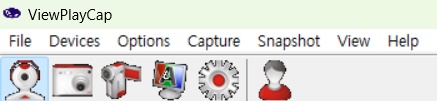
뷰플레이캡 프로그램을 실행하시면 상단에 이렇게 메뉴 아이콘이 뜹니다. 아이콘 윗줄의 메뉴 줄에서 Devices를 클릭하시 USB HD Webcam으로 체크가 되어 있을 것입니다. 이것은 노트북일 경우 웹캠이 실행됨으로 그 아래의 HD Camera로 설정하여 USB 내시경으로 작동되도록 설정합니다. HD 카메라로 설정하시면 화면에 내시경을 비춘 곳의 화면이 뜹니다. 하단의 아이콘 중 두 번째 카메라 아이콘은 내시경 사진 촬영하는 메뉴이며 세 번째가 동영상 촬영 메뉴 등입니다. 그 외 아이콘은 설정 메뉴인데 막상 들어가 보시면 별로 할 것이 없습니다.
화질은 확인이 가능할 정도라 큰 기대는 안하시는 것이 좋습니다. 만원 정도하는 내시경의 성능이 월등할 정도의 가성비는 힘들 것 같더군요..

제 입안의 금으로 씌운 이를 찍은 모습입니다. 내시경의 위 아래가 구분되기 때문에 촬영하시면서 내시경을 돌려보시다 보면 화면의 위아래를 구분 지어 촬영이 가능합니다.

내시경 케이블 중간에 버튼이 있는데 이 버튼을 눌러도 촬영이 가능합니다. 다만 이 버튼은 PC에서만 사용이 가능하기에 스마트폰 사용하실때는 버튼 사용이 되지 않는 것 같습니다.
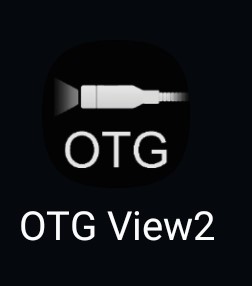
스마트폰 사용을 원하시면 자신의 충전잭이 마이크로 5핀 잭이시면 그대로 꽂아서 사용이 가능하고 만약 요즘 나오는 C타입의 충전잭이시면 앞에서 말씀 드렸던 변환잭을 내시경 케이블 끝에 꽂은 뒤에 사용하실 수 있습니다. 스마트폰용 앱도 여러 가지가 있는데 제가 소개해드리고자 하는 것은 OTG View2입니다. 구글 플레이 스토어에서 다운로드하신 후 설치하시고 스마트폰 충전잭에 내시경을 바로 연결하시면 앞서 말씀드린 PC 연결때와 같이 내시경 앞부분의 LED 불이 빛나면 제대로 연결이 된 것입니다.
케이블을 연결하면 앱이 바로 실행됩니다.
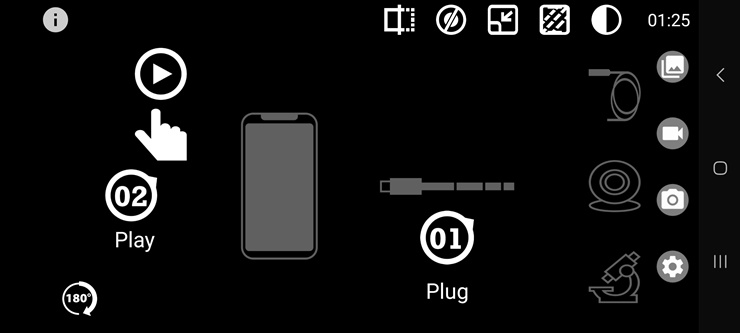
앱 사용 메뉴를 보시면 오른쪽 상단의 사진 모양은 이때까지 촬영한 사진이나 동영상을 확인할 수 있는 메뉴이며 그 아래가 동영상 촬영 아이콘, 그 아래가 사진 촬영 아이콘입니다. 딱히 설정할 만한 메뉴가 없으며 화면에서 확인 작업을 하고자 사진 모양 아이콘을 터치하시면 이전 촬영화면으로 되돌아가지 않고 이 메뉴화면이 뜹니다. 촬영하실 때는 동영상 촬영 아이콘과 사진 촬영 아이콘 이외에는 건드리지 않는 것이 좋은 것 같더군요..
이 제품은 앞에서도 말씀드렸던 것처럼 본인이 사용함에 있어서 간단한 확인 작업이 필요한 경우에 이용하기 좋습니다. 고급스러운 촬영을 원하시거나 화질 좋은 촬영을 목적으로 사용하시면 부족함이 많습니다. 그러나 저처럼 입안의 이 상태나 보기 힘든 곳의 상태 확인 정도의 목적으로 사용하시기엔 괜찮은 편이라 생각이 되네요..
저는 잘 쓰고 있습니다.